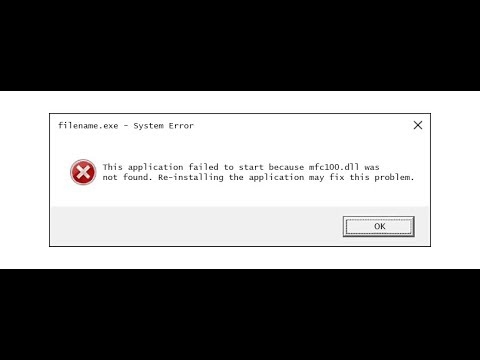Dokumenti elettroniċi maħluqa fil-MS Word kultant jeħtieġ li jiġu stampati. Huwa sempliċi ħafna li tagħmel dan, iżda utenti mingħajr esperjenza tal-PC, kif ukoll dawk li jużaw il-programm ftit, jista 'jkollhom diffikultà biex isolvu din il-problema.
F'dan l-artikolu, aħna niddettaljaw kif tipprintja dokument fil-Word.
1. Iftaħ id-dokument li trid tipprintja.

2. Kun żgur li t-test u / jew id-dejta grafika li tinsab fiha ma jmorrux lil hinn mill-erja stampabbli, u li t-test innifsu għandu l-forma li trid tara fuq il-karta.
Il-lezzjoni tagħna tgħinek tifhem din il-kwistjoni:
Lezzjoni: Personalizzazzjoni tal-oqsma fil-Microsoft Word
3. Iftaħ il-menu "File"billi tikklikkja fuq il-buttuna fuq l-għodda ta 'aċċess malajr.

Nota: F'verżjonijiet ta 'Word qabel l-2007, inkluż, il-buttuna li trid tagħfas biex tmur fil-menu tal-programm tissejjaħ “MS Office”, hija l-ewwel waħda fuq il-pannell ta' aċċess rapidu.
4. Agħżel “Stampa”. Jekk meħtieġ, ippermetta l-previżjoni tad-dokumenti.

Lezzjoni: Preview tad-dokument fil-Word

5. Fit-taqsima "Stampatur" indika l-istampatur konness mal-kompjuter tiegħek.

6. Agħmel l-issettjar meħtieġ fit-taqsima "Setup"billi tispeċifika n-numru ta 'paġni li għandhom jiġu stampati, kif ukoll billi tagħżel it-tip ta' stampar.

7. Aġġusta l-marġini fid-dokument jekk għadek ma tkunx għamilt.
8. Indika n-numru meħtieġ ta 'kopji tad-dokument.

9. Ivverifika li l-istampatur jaħdem u li hemm biżżejjed linka. Daħħal il-karta fit-trej.
10. Agħfas il-buttuna “Stampa”.

- Tip: Iftaħ sezzjoni “Stampa” fil-Microsoft Word, hemm mod ieħor. Sempliċement ikklikkja “CTRL + P” fuq it-tastiera u segwi l-passi 5-10 hawn fuq.
Lezzjoni: Hotkeys fil-Kelma
Xi ftit pariri minn Lumpics
Jekk trid tipprintja mhux biss dokument, iżda ktieb, uża l-istruzzjonijiet tagħna:
Lezzjoni: Kif tagħmel format ta 'ktieb fil-Kelma
Jekk għandek bżonn tipprintja fuljett fil-Word, uża l-istruzzjonijiet tagħna dwar kif toħloq dan it-tip ta 'dokument u ibgħatha għall-istampar:
Lezzjoni: Kif tagħmel fuljett fil-Kelma
Jekk għandek bżonn tipprintja dokument f'format differenti minn A4, aqra l-istruzzjonijiet tagħna dwar kif tbiddel il-format tal-paġna f'dokument.
Lezzjoni: Kif tagħmel A3 jew A5 minflok A4 fil-Word
Jekk għandek bżonn tagħmel l-istampar f'dokument, sottostrat, filigrana jew żid ftit sfond, aqra l-artikli tagħna qabel ma tibgħat dan il-fajl għall-istampar.
Lezzjonijiet:
Kif tibdel l-isfond f'dokument Word
Kif tagħmel sottostrat
Jekk qabel ma tibgħat dokument għall-istampar, trid tibdel id-dehra, l-istil tal-kitba, uża l-istruzzjonijiet tagħna:
Lezzjoni: Ifformattjar tat-test fil-Kelma
Kif tistgħu taraw, l-istampar ta 'dokument fil-Word huwa pjuttost sempliċi, speċjalment jekk tuża l-istruzzjonijiet u l-pariri tagħna.